Bạn là lập trình viên mới vào nghề hay đang tìm kiếm một IDE mạnh mẽ, linh hoạt và miễn phí? Visual Studio Code (VS Code) chính là lựa chọn hoàn hảo dành cho bạn! VS Code hỗ trợ đa ngôn ngữ lập trình như Python, JavaScript, C++, Java,… và tương thích với nhiều hệ điều hành phổ biến: Windows, macOS, Linux. Bài viết này sẽ hướng dẫn bạn cài đặt Visual Studio Code một cách chi tiết và dễ dàng nhất, giúp bạn bắt đầu hành trình chinh phục thế giới lập trình.
VS Code là gì? Tại sao nên chọn VS Code?
Visual Studio Code là một trình soạn thảo mã nguồn mở và miễn phí được phát triển bởi Microsoft. VS Code nổi tiếng với tính năng mạnh mẽ, giao diện trực quan, dễ sử dụng và khả năng tùy chỉnh cao. Với kho tiện ích mở rộng khổng lồ, VS Code đáp ứng được hầu hết các nhu cầu lập trình từ cơ bản đến nâng cao. Việc cài đặt và sử dụng VS Code cũng vô cùng đơn giản, phù hợp cho cả những người mới bắt đầu.
Hướng dẫn cài đặt Visual Studio Code chi tiết
Bước 1: Tải File Cài Đặt
Truy cập trang chủ chính thức của Visual Studio Code: //code.visualstudio.com/Download. Lựa chọn phiên bản phù hợp với hệ điều hành của bạn (Windows, macOS, hoặc Linux).
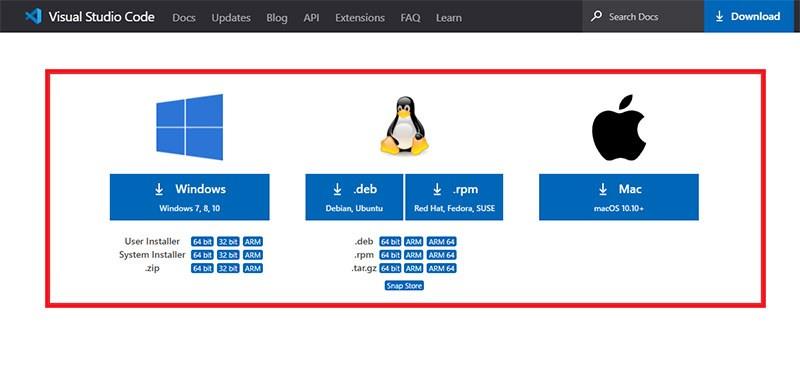 Tải Visual Studio Code
Tải Visual Studio Code
Bước 2: Chạy File Cài Đặt
Sau khi tải xuống hoàn tất, hãy mở file cài đặt. Giao diện cài đặt sẽ hiện ra.
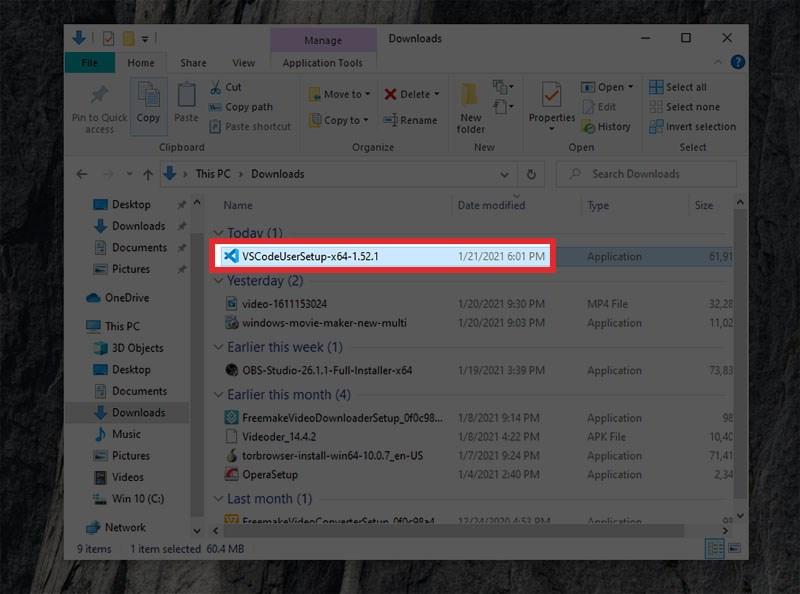 Giao diện cài đặt VS Code
Giao diện cài đặt VS Code
Bước 3: Chấp Nhận Điều Khoản
Đọc kỹ điều khoản sử dụng và chọn “I accept the agreement” (Tôi đồng ý với các điều khoản). Sau đó, nhấp vào “Next” (Tiếp theo).
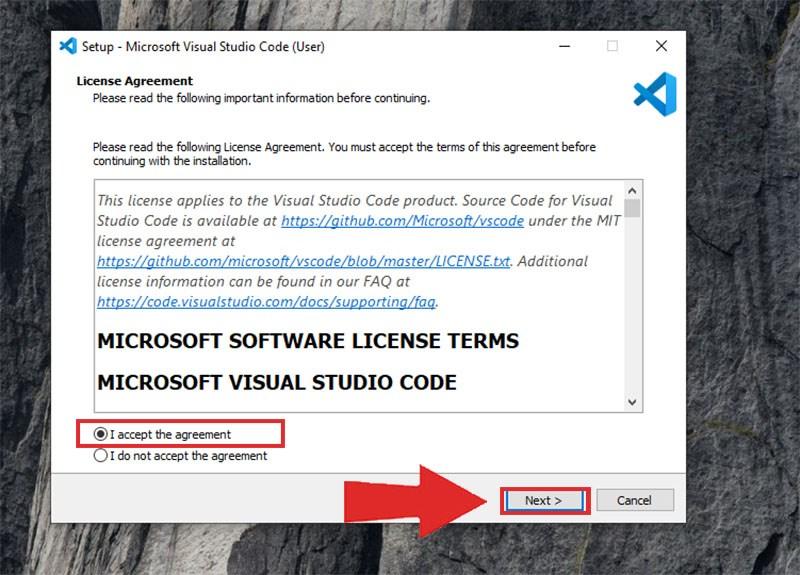 Chấp nhận điều khoản
Chấp nhận điều khoản
Bước 4: Chọn Đường Dẫn Cài Đặt
Chọn thư mục mà bạn muốn cài đặt VS Code. Nếu bạn không có yêu cầu đặc biệt, hãy giữ nguyên đường dẫn mặc định và nhấp “Next” (Tiếp theo).
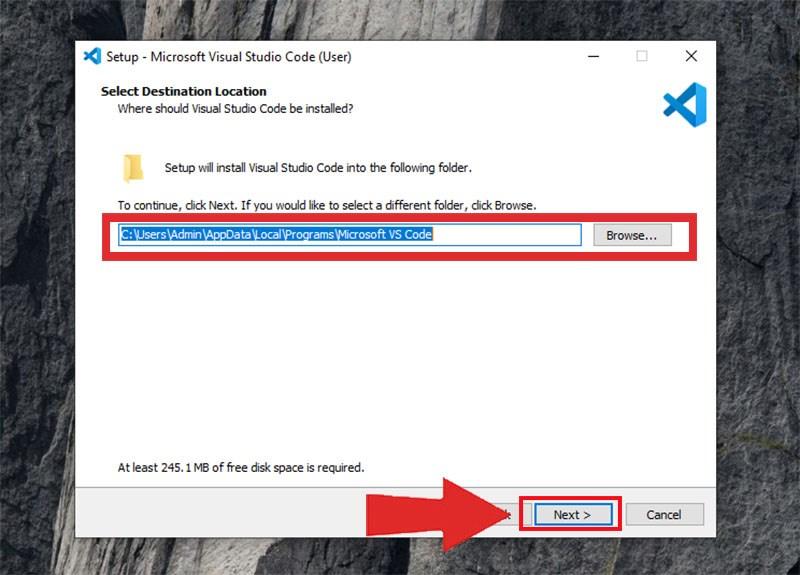 Chọn đường dẫn cài đặt
Chọn đường dẫn cài đặt
Bước 5: Tùy Chỉnh Cài Đặt (Tùy chọn)
Tại bước này, bạn có thể tùy chỉnh các cài đặt bổ sung như tạo shortcut trên desktop, menu start, hoặc tích hợp VS Code với các chương trình khác. Nếu bạn chưa quen với các tùy chỉnh này, hãy giữ nguyên cài đặt mặc định và nhấp “Next” (Tiếp theo).
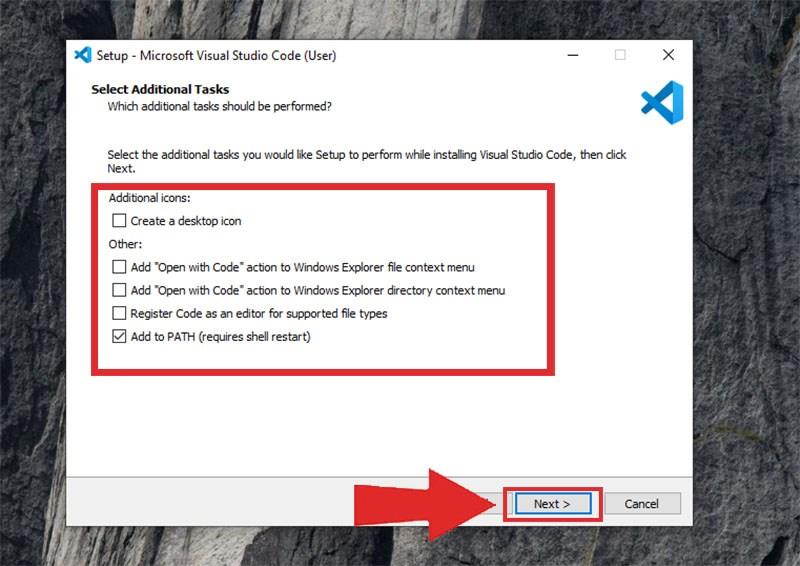 Tùy chỉnh cài đặt
Tùy chỉnh cài đặt
Bước 6: Cài Đặt
Nhấp vào “Install” (Cài đặt) để bắt đầu quá trình cài đặt.
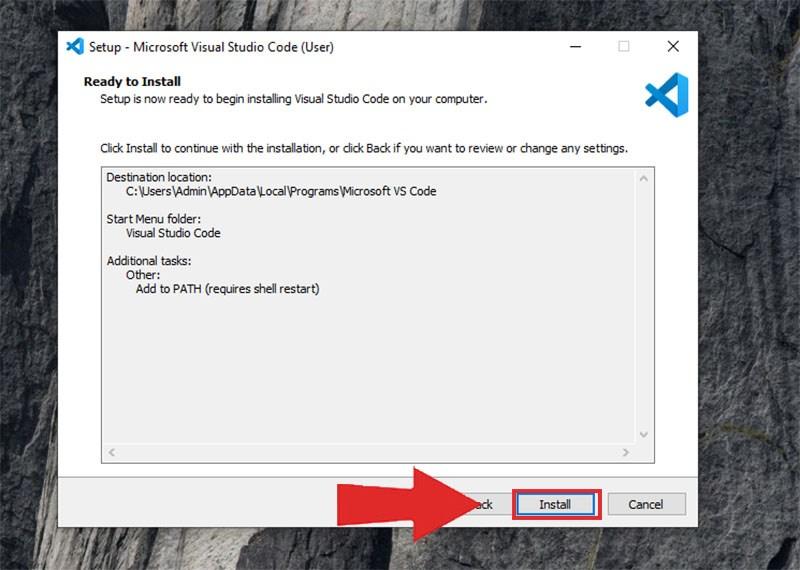 Cài đặt VS Code
Cài đặt VS Code
Bước 7: Hoàn Tất
Sau khi cài đặt hoàn tất, nhấp vào “Finish” (Hoàn tất) để khởi động Visual Studio Code.
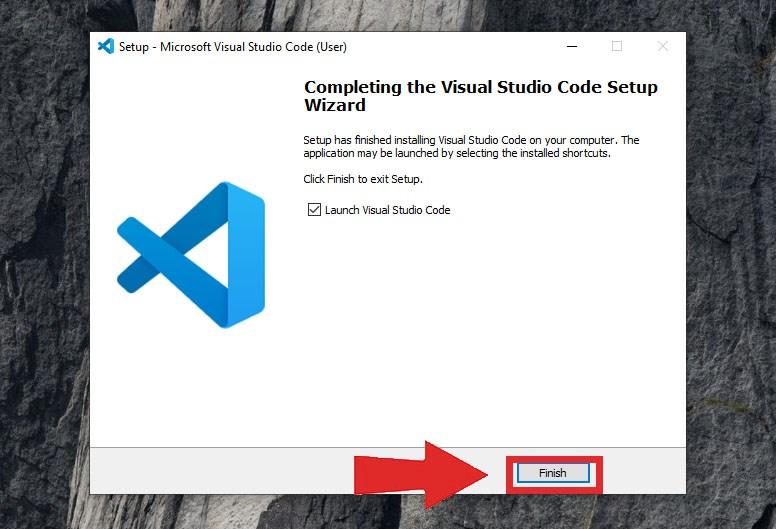 Hoàn tất cài đặt
Hoàn tất cài đặt
Khám phá VS Code
Giờ đây, bạn đã sẵn sàng khám phá thế giới lập trình với Visual Studio Code! Hãy thử tạo project đầu tiên và trải nghiệm những tính năng tuyệt vời mà VS Code mang lại.
Tìm hiểu thêm
- Tối ưu Visual Studio Code cho lập trình web (ví dụ URL thân thiện)
Hy vọng bài viết này hữu ích với bạn. Chúc bạn thành công trên con đường lập trình!